Come abilitare la scheda Sviluppatore in Excel per Mac
I passaggi di questa guida ti mostreranno come aggiungere la scheda Sviluppatore in Excel per Mac. Copriamo brevemente i passaggi nella parte superiore dell'articolo, quindi continuiamo di seguito con le immagini dei passaggi.
Rendimento: aggiunge la scheda Sviluppatore alla barra multifunzione in Excel per MacCome aggiungere la scheda Sviluppatore in Excel per Mac
StampaI passaggi di questa guida ti mostreranno come aggiungere la scheda Sviluppatore alla barra multifunzione nell'applicazione Excel per Mac in modo da poter utilizzare gli strumenti in quella scheda, come la creazione di macro.
Tempo di preparazione 2 minuti Tempo attivo 2 minuti Tempo totale 4 minuti Difficoltà FacileUtensili
- Microsoft Excel per Mac
Istruzioni
- Apri Excel per Mac.
- Fai clic sulla scheda Excel nella parte superiore dello schermo.
- Scegli l'opzione Preferenze .
- Seleziona l'opzione Barra multifunzione e barra degli strumenti .
- Seleziona la casella a sinistra di Developer nella colonna di destra.
- Fai clic sul pulsante Salva .
Appunti
Quando si aggiunge la scheda Sviluppatore in Excel per Mac, la colonna Schede principali nel menu Barra multifunzione e barra degli strumenti consente di modificare o rimuovere anche alcune delle altre schede. Se è presente qualcosa che si desidera aggiungere o qualcosa che non si usa mai, è possibile modificare la barra multifunzione in base alle esigenze.
© SolveYourTech Tipo di progetto: Guida / Categoria di Excel : ProgrammiExcel 2016 per Mac, come tutte le altre versioni più moderne dell'applicazione Excel, utilizza una serie di schede nella parte superiore della finestra che ti consentono di navigare attraverso le varie impostazioni e strumenti del programma.
Ma esiste una scheda utile che non è inclusa nel set predefinito di schede e potresti cercare uno degli elementi in quella scheda se stai provando a fare qualcosa come creare o eseguire una macro. Il nostro tutorial di seguito ti mostrerà come aggiungere la scheda Sviluppatore in Excel per Mac in modo da poter accedere alle opzioni che include.
Come aggiungere la scheda Sviluppatore alla barra multifunzione in Excel 2016 per Mac
I passaggi di questo articolo sono stati eseguiti su un MacBook Air nel sistema operativo High Sierra. Questi passaggi funzioneranno solo per la versione Mac di Excel. Questo articolo ti mostrerà come aggiungere la scheda Sviluppatore nella versione Windows di Excel.
Passaggio 1: Apri Microsoft Excel per Mac.
Passaggio 2: fai clic sulla scheda Excel nella parte superiore dello schermo, quindi scegli l'opzione Preferenze .
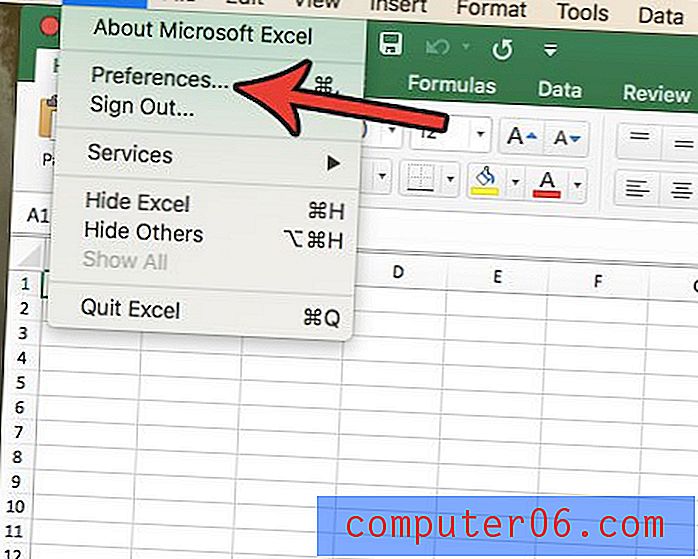
Passaggio 3: selezionare l'opzione Barra multifunzione e barra degli strumenti .
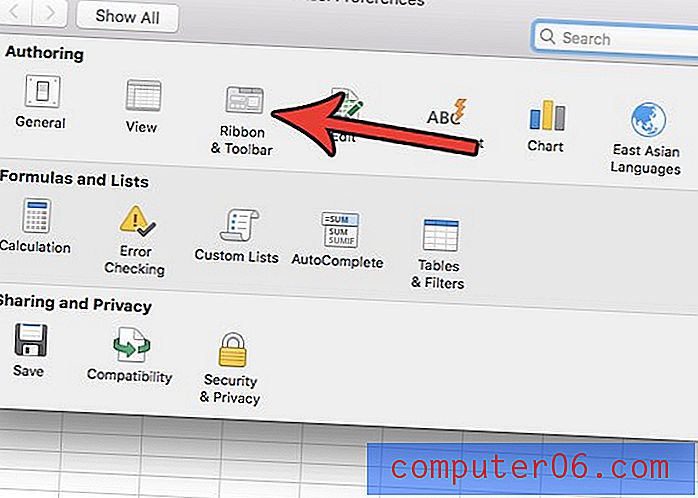
Passaggio 4: selezionare la casella a sinistra di Developer nella colonna di destra, quindi fare clic sul pulsante Salva nell'angolo in basso a destra della finestra.
Vuoi salvare come un diverso tipo di file quando crei nuovi fogli di calcolo? Scopri come modificare il tipo di salvataggio predefinito in Excel per Mac se preferisci salvare come file .xls o .csv quando crei nuovi file.



